Pasos de resolución de problemas para resolver un problema con Intel® Cryo Cooling Technology software cuando está atascado.
Intel® Cryo Cooling Technology software se bloquea o no responde mostrando un mensaje de error: Esperando a que se inicie Cryo Cooler en la aplicación Intel® Cryo Cooling Notification. Esto puede suceder cuando Intel® Cryo Cooling Technology Software detecta un error de hardware de Cryo Cooler o no puede conectarse correctamente al hardware de Cryo Cooler.
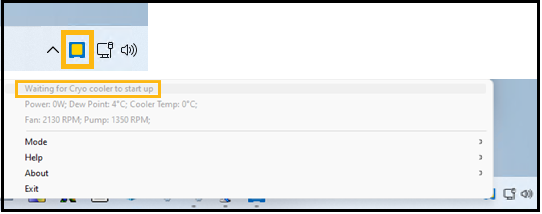
Se recomienda tener los tres programas a continuación para que Intel® Cryo Cooling Technology sean completamente funcionales:
- Aplicación Intel® Cryo Cooling Notification (interfaz de usuario/UI)
- Intel® Cryo Cooling Service (de la interfaz de usuario a la interfaz del controlador)
- Controlador de dispositivo Microsoft* Serial-USB (instalado por el sistema operativo, interfaz del controlador a E/S de hardware)
Siga los pasos a continuación para resolver el error Waiting for Cryo Cooler to Start-up :
- Descargue la versión más reciente del software Intel® Cryo Cooling Technology Gen 2 .
- Verifique el hardware del controlador y las conexiones de la placa y apague completamente la computadora y reinicie.
Si la luz indicadora LED está apagada o muestra un color diferente, consulte Colores del indicador LED - Modos de operación.
Si la luz LED está encendida y muestra un color rojo, compruebe la capacidad del software Intel® Cryo Cooling para reinicializar y volver a conectarse al hardware siguiendo los pasos a continuación:
- Vuelva a iniciar la aplicación Intel® Cryo Cooling Technology Notification, que es el control de software entre la interfaz de usuario e Intel® Cryo Cooling Service (icono de la barra de tareas de Windows*):
- Abra el Administrador de tareas presionando CTRL + Mayús + Esc
- En la pestaña Procesos , busque Intel® Cryo Cooling Technology aplicación Notificación y seleccione Finalizar tarea.
- Escriba la aplicación Intel® Cryo Cooling Notification usando la barra de búsqueda de Windows y vuelva a iniciar la aplicación.
Si el ícono de la aplicación Intel® Cryo Cooling Notification es azul y está en modo de espera o el ícono es verde y está en modo Cryo , entonces ha resuelto el problema.
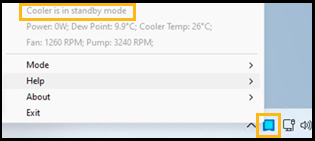
Si Intel® Cryo Cooling Technology aplicación Notificación sigue mostrando Esperando a que se inicie Cryo Cooler y el icono es amarillo, siga los pasos a continuación:
- Reinicie Intel® Cryo Cooling Technology Service, que es la interfaz entre la aplicación Cryo Cooling Notification y Cryo Cooling Hardware.
- Abra el Administrador de tareas presionando CTRL + Mayús + Esc.
- Vaya a la pestaña Servicios , en la columna Descripción , busque Intel® Cryo Cooling Technology Servicio y reinicie / inicie, en caso de que el servicio se haya detenido.
Si el ícono de la aplicación Intel® Cryo Cooling Notification es azul y está en modo de espera o el ícono es verde y está en modo Cryo , entonces ha resuelto el problema.
Si el problema persiste, compruebe la conexión de hardware y obtenga los archivos de registro siguiendo los pasos descritos en Cómo ejecutar una prueba de diagnóstico con Intel® Cryo Cooling Technology, y póngase en contacto con el fabricante de Cryo Cooling para obtener asistencia adicional:
A partir del 1 de julio de 2023, se suspendió el desarrollo de la solución Intel® Cryo Cooling Technology. Todas las versiones del software se proporcionan tal cual. Las actualizaciones funcionales, de seguridad o de otro tipo no se proporcionarán después del 31 de diciembre de 2023. No se proporcionará compatibilidad con procesadores Intel Core de 14a Generación. Consulte con su proveedor de refrigeración auxiliar para conocer soluciones alternativas.